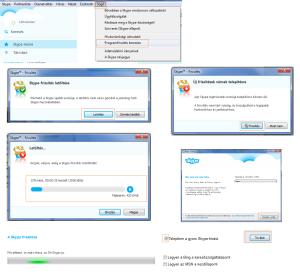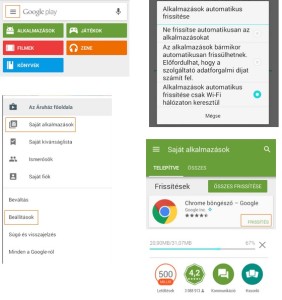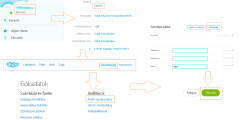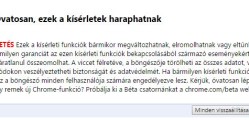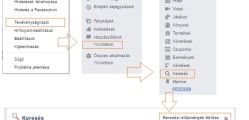Mint minden program, a Skype is folyamatos fejlesztés alatt áll, hogy a felmerülő hibákat javítsák, illetve a funkciókat továbbfejlesszék a lehető legmagasabb felhasználói élmény érdekében. Bár a frissítések gyakran a felhasználók számára nem nyújtanak szembetűnő újdonságokat, változásokat, mégis nagyon fontos, hogy a programok legfrissebb verzióit használjuk, hiszen ezek gyakran biztonsági frissítéseket tartalmaznak a számítógépeink védelmében. Tehát, ha egy végleges frissítés (nem beta verzió) letöltését ajánlja fel a Skype, szánjuk rá azt a pár percet a telepítésre, hogy biztosan a program aktuálisan legjobb változatát használjuk.
Skype frissítése számítógépen
– Nyissuk meg a Skype programot, és jelentkezzünk is be.
– A Skype frissítés letöltése a felső menüből történik. Válasszuk a Súgó / Programfrissítés keresése pontot.
– Ha rendelkezésre áll frissítés, a felugró ablakban kattintsunk a Letöltés gombra.
– A letöltés állapotát folyamatjelzőn követhetjük végig.
– Ha a letöltés befejeződött, kattintsunk a felugró ablakban a Frissítés gombra.
– Válasszuk ki a használni kívánt nyelvet, majd kattintsunk Elfogadom – Tovább gombra.
– A frissítést szintén folyamatjelzőn követhetjük végig.
– A frissítés befejezése előtt eldönthetjük, hogy szeretnénk-e a Bing-et keresőszolgáltatásnak, az MSN weboldalt kezdőlapnak, illetve a gyors Skype-hívást telepíteni. (A weboldalakon megjelenő telefonszámokat egyetlen kattintással hívhatjuk a Skype programmal.)
Skype frissítés androidon
– Ha esetleg eddig nem tettük meg, kattintsunk ide a Skype letöltéséhez.
– Nyissuk meg a Google Play áruház alkalmazását, majd a bal felső sarokban érintsük meg a menü ikonját.
– A megnyíló menüből válasszuk a Beállítások pontot.
– Válasszuk az Alkalmazások automatikus frissítése menüt.
– Válasszuk ki a számunkra legkedvezőbb frissítési beállítást.
– Lépjünk vissza a menübe és válasszuk a Saját alkalmazások lehetőséget.
– Amennyiben nem kértük az automatikus frissítések telepítését, akkor itt a Frissítések részen láthatjuk, ha már elérhető újabb Skype verzió, mint ami a telefonunkon fut.
– Érintsük meg a frissítések között a Skype sorát és nyomjuk meg a Frissítés gombot.
– Válasszuk az Elfogadom gombot.
– Megkezdődik a letöltés, majd a frissítés is, amelyet folyamatjelzőn követhetünk.
Skype frissítés hiba
A Skype frissítése során hiba lép fel? Az alábbiakban összegyűjtöttük a leggyakoribb hibákat.
error 1603
Az 1603-as hibát telepítési gond okozza a registry-ben. Töröljük le a programot, majd telepítsük teljesen újra.
Error 1638
Használjuk a Microsoft Automatikus javító programját.